Google Spreadsheets bevat verschillende opmaakopties voor gebruikers. De gebruikers kunnen alternatieve celkleur, vet, cursief, onderstrepen en lettertype-opmaak toepassen op spreadsheetcellen in Spreadsheets.
Die opmaakopties verbeteren de spreadsheets visueel.
Google Spreadsheets bevat ook een handige tool voor voorwaardelijke opmaak waarmee gebruikers geselecteerde opmaakstijlen kunnen toepassen op cellen die aan een bepaalde voorwaarde voldoen.
Met die tool kunt u voorwaardelijke opmaak toepassen op een geselecteerd celbereik dat is gebaseerd op de waarde van een andere cel.
Hoe kan ik voorwaardelijke opmaak gebruiken op basis van een andere cel in Google Spreadsheets??
1. Pas voorwaardelijke opmaak toe op basis van een enkele celwaarde
- Open eerst een lege spreadsheet in Google Spreadsheets.
- Voer vervolgens de dummy-gegevens in die in de momentopname direct hieronder worden weergegeven binnen het celbereik B2: B5.
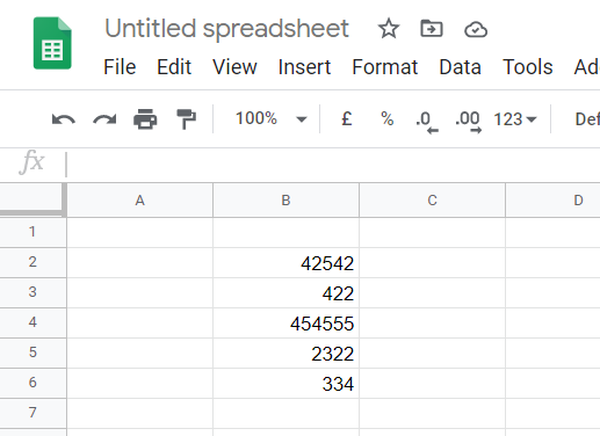
- Voer de waarde in 450 binnen cel C2.
- Selecteer het celbereik B2: B6 door de linkermuisknop ingedrukt te houden en de cursor erover te slepen.
- Klik Formaat om dat menu te openen.
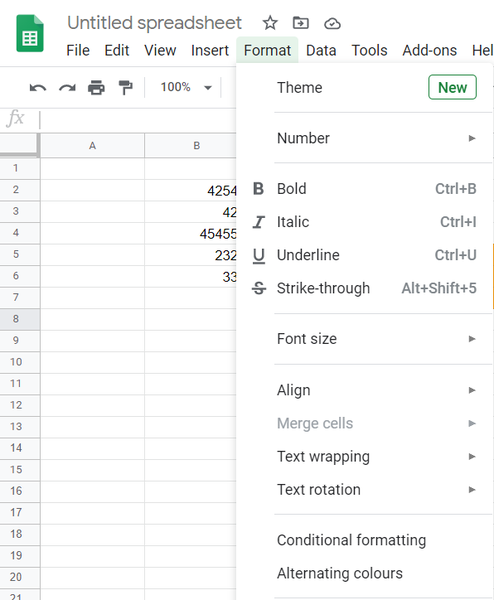
- Selecteer vervolgens Conditionele opmaak om de zijbalk direct hieronder te openen.
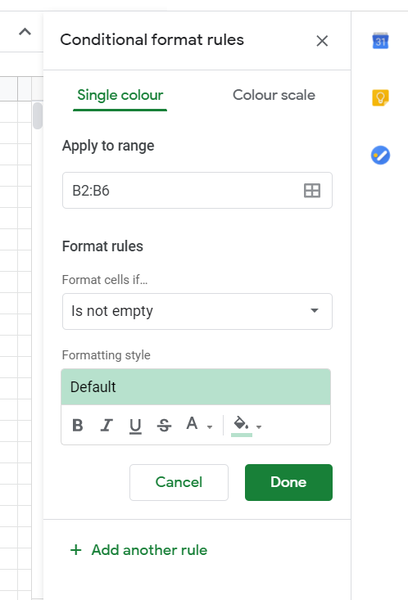
- Selecteer de groter dan optie in het vervolgkeuzemenu Cellen opmaken als.
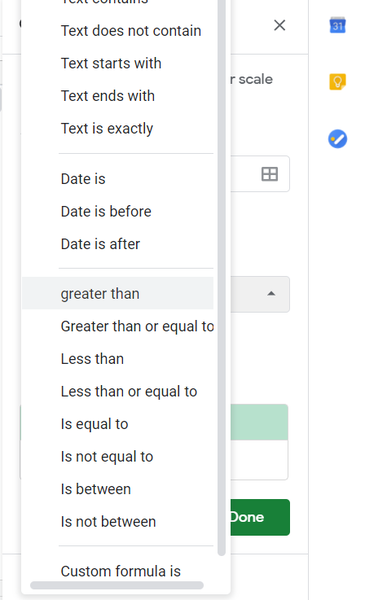
- Enter = C $ 2 in het tekstvak Waarde of opmaak, wat een verwijzing is naar cel C2.
- Klik op de Opvulkleur knop in het vak Opmaakstijlen.
- Selecteer vervolgens de oranje kleur op het palet.
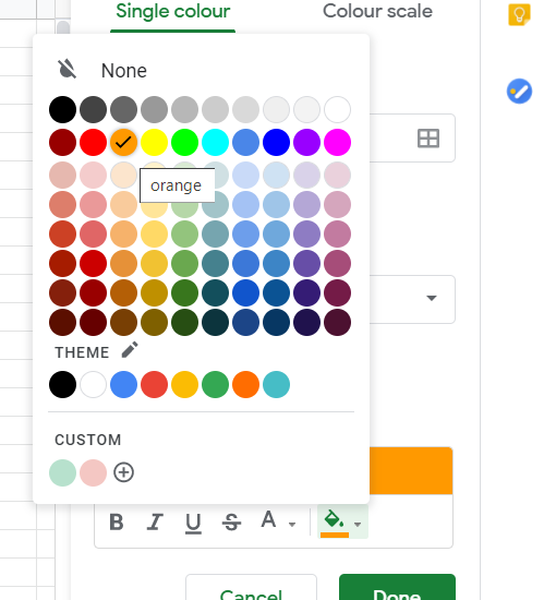
- Klik op de B. Vetgedrukte knop.
- druk de Gedaan knop.
De cellen B2, B4 en B5 binnen het bereik B2: B6 hebben nu oranje cellen en vetgedrukte tekst, zoals weergegeven in de schermafbeelding direct hieronder.
Op die cellen is de geselecteerde opmaak toegepast omdat ze hogere getallen bevatten dan de waarde in C2 waarop de voorwaarde is gebaseerd.
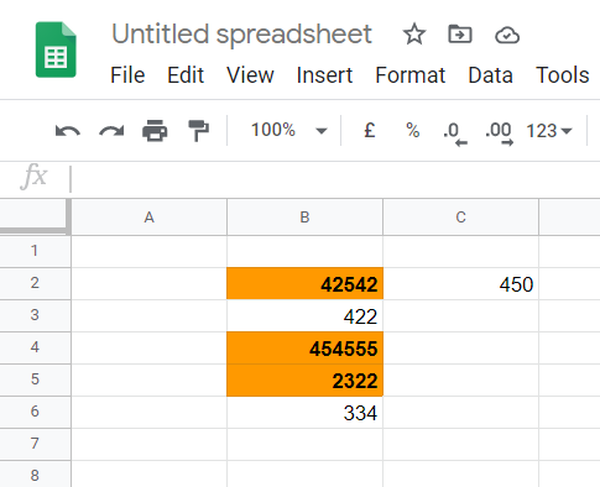
Merk op dat celverwijzingen altijd moeten worden ingevoerd als een formule met = voor de verwijzing. Ze moeten ook altijd een $ -teken bevatten tussen de kolomletters en rijnummers.
U kunt voorwaardelijke opmaak toepassen op cellen die datums bevatten. U kunt bijvoorbeeld de Datum is ervoor optie om opmaak toe te passen op een celbereik dat datums bevat op basis van een datum in een cel waarnaar wordt verwezen.
Het menu Cellen opmaken als bevat ook verschillende tekstopties. De Tekst is precies optie zou opmaak toepassen op cellen met tekst die exact overeenkomt met die van een verwezen tekst.
2. Pas voorwaardelijke opmaak toe op basis van meerdere celwaarden in kolommen
- Open een lege spreadsheet.
- Voer vervolgens de dummy-gegevens in de kolommen A, B, C en D in, precies zoals weergegeven in de momentopname direct eronder.
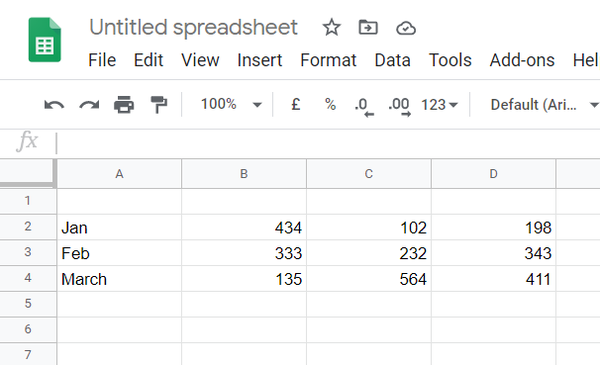
- Selecteer het celbereik A2: A4.
- Klik op de Formaat menu.
- Selecteer Conditionele opmaak om die tool te openen.
- Klik op het menu Cellen opmaken als om te selecteren Aangepaste formule is.
- Voer deze formule in het vak Waarde in: = OF (B2<200, C2<200, D2<200).
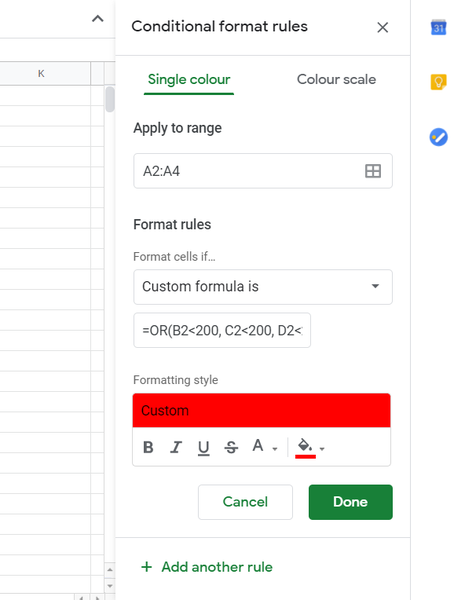
- Dan klikken Opvulkleur om de opmaak van rode cellen te selecteren.
- Klik op de Gedaan keuze.
Wat u in het bovenstaande voorbeeld hebt gedaan, is de opmaak van rode cellen toepassen op de cellen A2 en A4 op basis van alle celwaarden in hun rijen (over de kolommen B tot en met D).
Aangezien de rijen voor januari en maart cellen bevatten met waarden kleiner dan 200, wordt rode opmaak toegepast op de rijkoppen van januari en maart.
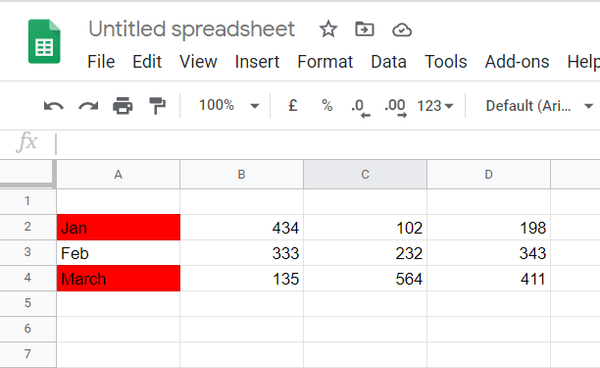
De bovenstaande voorbeelden laten zien hoe u relatief eenvoudige voorwaardelijke opmaak toepast op spreadsheets in Google Spreadsheets.
U kunt de presentatie van uw spreadsheets op vele manieren verbeteren door voorwaardelijke opmaak toe te passen met aangepaste formules en de andere opties in het vervolgkeuzemenu Cellen opmaken als.
- spreadsheet
 Friendoffriends
Friendoffriends
![Voorwaardelijke opmaak op basis van een andere cel [Google Spreadsheets]](https://friend-of-friends.com/storage/img/images_7/conditional-formatting-based-on-another-cell-[google-sheets].jpeg)
![Alle problemen opgelost door Windows Update Rollup [mei 2014]](https://friend-of-friends.com/storage/img/images/all-the-issues-fixed-by-windows-update-rollup-[may-2014].jpg)

